树莓派搭建k8s集群
树莓派搭建k8s集群
简介
我们有很多时候需要搭建一个k8s集群,可能为了开发,可能为了测试,可能为了学习。在选择机器上可以有几个选择,一个是使用几台PC,一个是开几个虚拟机,一个是使用几个轻量的开发板。这里我主要以学习为目的,并且选择使用轻量开发板的方式,并且以最常用的树莓派作为代表,来搭建一个k8s集群。
由于主要以学习考试为主,这里暂时不考虑搭建单机集群的方式,因为没法接触到涉及多个节点的操作场景。
同时也不考虑k3s,我知道k3s是专为轻量设备而设计的,功能跟k8s基本是一样的,但是k3s和k8s只是功能基本相同,但是在使用和配置上,都有很多不同,并且使用的是完全分开的文档。k8s在使用上经常需要查在线文档的,即便对k3s的文档很熟悉了,在使用k8s的时候还是会存在查不到k8s文档的情况。因此学习k8s的时候,用k3s做练习是不合适的。
至于选择树莓派作为载体是个人选择,你可以选择使用pc或者选择使用虚拟机。如果你选择使用pc或者虚拟机,那么下面的章节中,【刷写系统】和【配置系统】会有差异,仅供参考。再之后的步骤则都是通用的。
最终我们将完成以下集群的搭建:
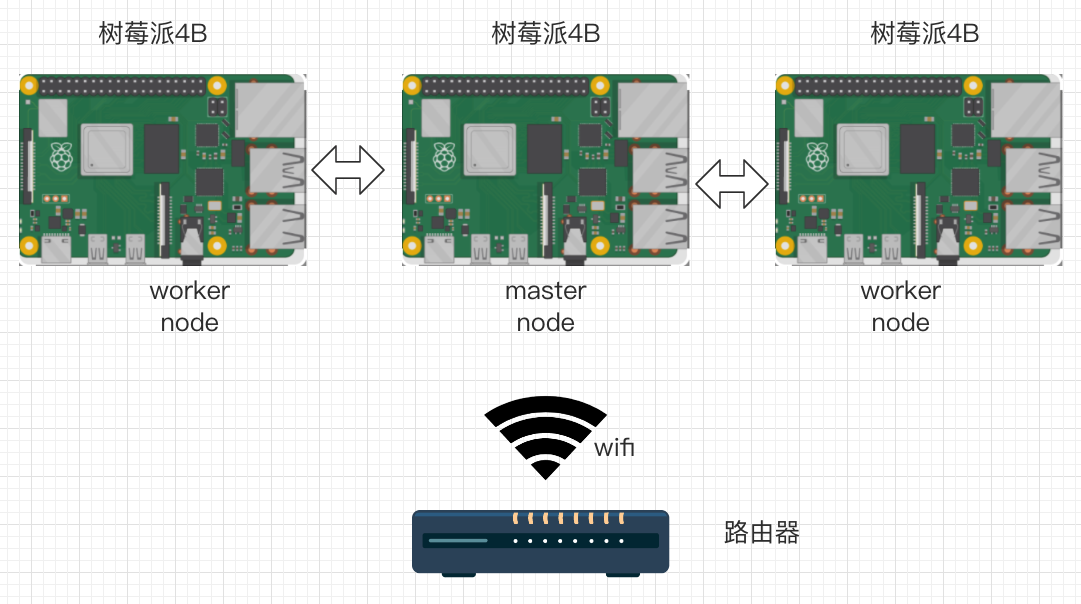
一个路由器,3个树莓派,树莓派通过wifi连接路由器,3个树莓派中一个master node,两个worker node。
刷写系统
系统我们使用树莓派专用的ubuntu系统,我的理由是k8s官方文档中插入的系统命令都是debian系的apt指令,外加ubuntu官方提供了树莓派的版本。所以可以看出ubuntu对k8s和对树莓派都是友好的。还有很多系统可以选择,更多选择可以阅读这个页面详细了解 。但是后面的步骤我都是按照ubuntu来做的,其他系统的话需要自己做一些探索了。
首先把sd卡通过读卡器插到电脑上,然后到烧录工具下载页面 下载树莓派专用的烧录的软件,安装后,打开软件。
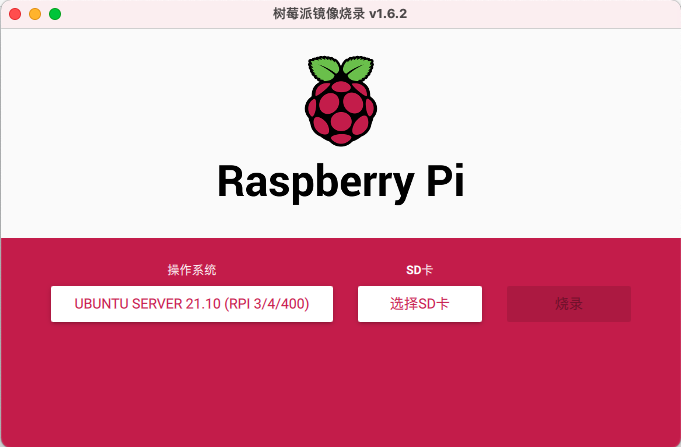
在【选择系统】的选择中,依次选择[Other general-purpose OS],[ubuntu],[Ubuntu Server 21.10 (RPi 3/4/400)],在【sd卡】的选择中选中你的sd卡。然后点烧录就可以了。
如果你有自己的刷写软件,可以先下载系统镜像 ,随后通过你自己的刷写软件写到sd卡中就可以了。比如我的linux mint,只需要右键下载的镜像,选择”使用 磁盘映像写入器 打开“就可以打开磁盘工具的恢复磁盘映像功能来写入镜像,如下图。
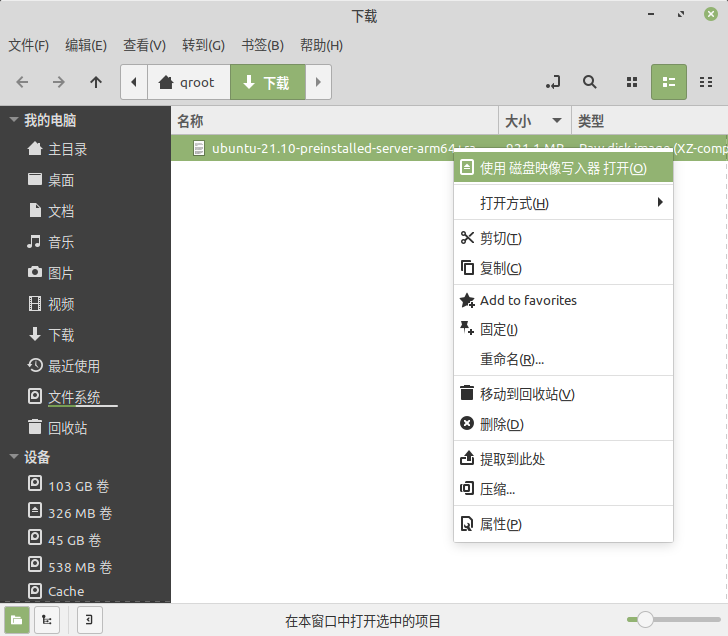
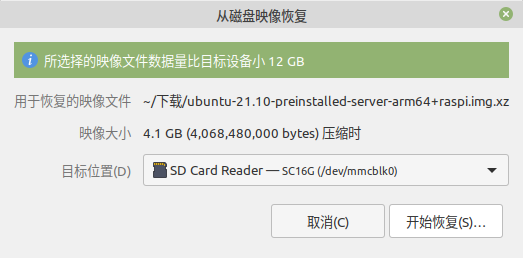
配置系统
这一步一个是要完成登录密码和ip地址和wifi密码的配置,以便我们能通过ssh连接上去。另一个是配置hostname,便于区别不同的设备。
在配置前,我们需要先设计一下我们3个树莓派的ip地址和hostname。
假设局域网的网段是192.168.3.0/24, 那么我们可以指定3个空闲的ip,比如192.168.3.151,192.168.3.152,192.168.3.153。然后hostname可以指定为master1,worker1,worker2。所以3个机器分别为:
| 机器信息 | hostname | ip |
|---|---|---|
| master node | server1 | 192.168.3.151 |
| worker node1 | server2 | 192.168.3.152 |
| worker node2 | server3 | 192.168.3.153 |
然后我们以master node为例来配置hostname和ip。
在sd卡刚刷写完后,sd卡实际上是被分成两个区的,其中有一个system-boot分区,是可编辑的。
我们把刷写完的sd卡重新插到电脑上,然后挂载system-boot分区。
linux mint上我们可以通过”磁盘“工具直接通过界面操作来挂载分区,如图:
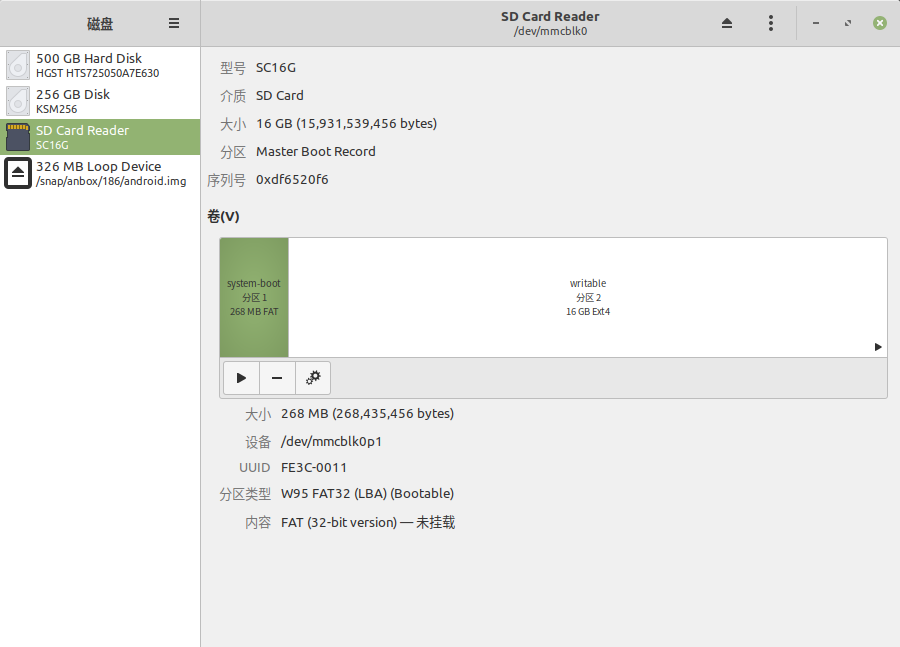
也可以通过命令行,先fdisk -l查看设备信息,然后通过mount挂载就可以了,如图:
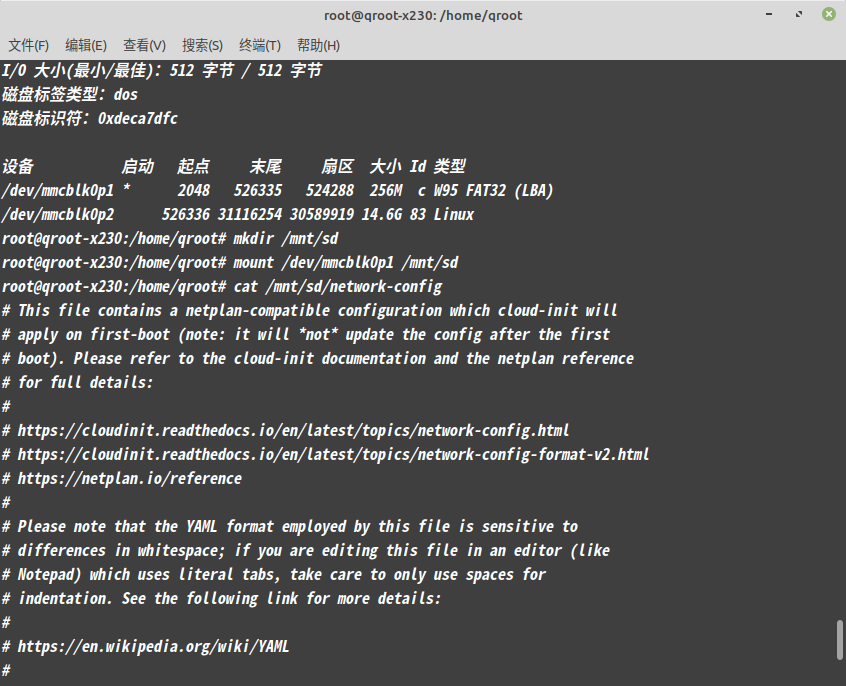
如上图所以,挂载完后我们能看到分区下有一个network-config文件,这个文件是用来配置系统首次启动时候的网络的。初始内容如下:
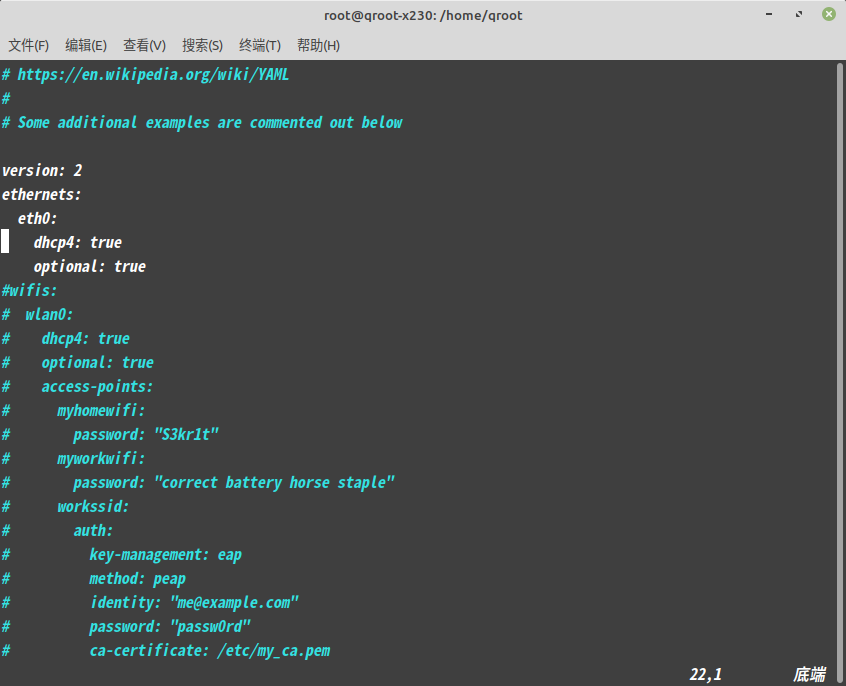
我们根据我们网络和ip,改成如下:
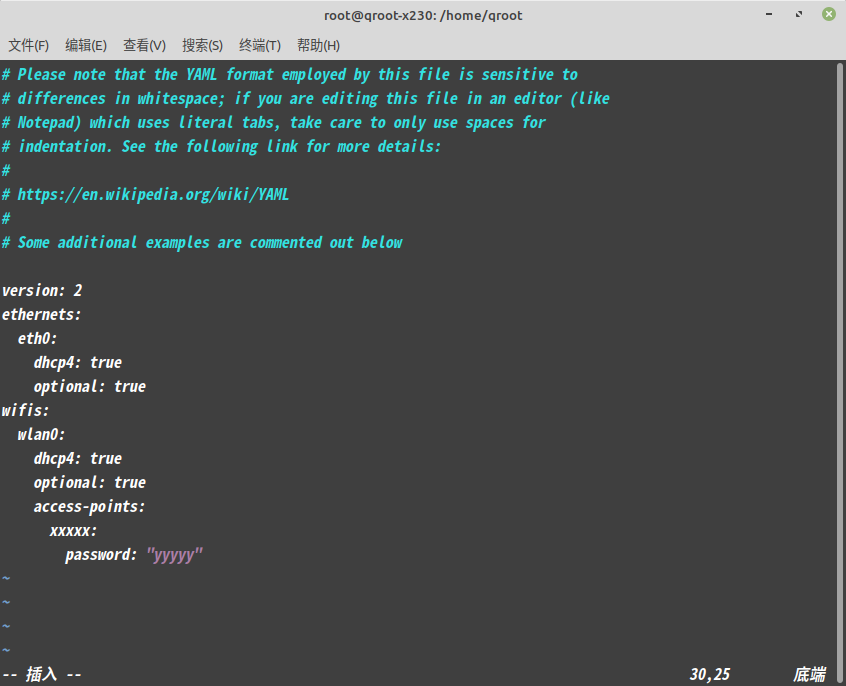
wifi名字/wifi密码根据实际的填写。我使用了dhcp的方式连接wifi,按照官方文档应该是可以直接配成静态ip的,但是我每次配成静态之后设备都无法连到wifi中,不知道原因,所以就先配成dhcp的。
改完配置文件,sd卡插到树莓派上去启动设备,这个时候我们登录到我们的路由器管理界面观察设备列表,找出hostname为ubuntu的设备,或者通过设备启动前和启动后的差别来找出设备的初始ip,然后我们通过ssh登录设备,初始用户名和密码都是ubuntu。登录后我们完成相应的配置:
1 | ssh ubuntu@192.168.3.157 # 路由器管理界面找出来的设备初始ip |
初始化系统准备安装
这一步我们需要做的是为安装k8s做准备,这一步我们可以脚本化了,不需要那么多手动的操作了。
1 | ssh ubuntu@192.168.3.151 # ssh上去 |
我们通过上面一系列同样的步骤,把其他两个设备也准备好。
kubeadm安装master node
其实使用kubeadm建立k8s的master节点本身只是一行指令,但是其中涉及很多参数,还涉及国内拉不到谷歌镜像的问题,这个脚本化就是通过配置需要的参数,然后把组装参数和镜像拉取的事给自动化。
1 | ssh ubuntu@192.168.3.151 # ssh上去 |
到这,master节点就建设完成了,这时候你可以使用kubectl来操作集群了,当然现在集群只有一个节点。
1 | kubectl get node |
接下来需要安装CNI插件,由于CNI插件大家的安装倾向可能是很不一样的,所以没有做到脚本里。
这里以weave为例(其他CNI插件请自己踩坑),执行下面的命令来安装即可,注意env.IPALLOC_RANGE参数要跟step1.sh中配置的POD_CIDR值一致:
1 | kubectl apply -f "https://cloud.weave.works/k8s/net?k8s-version=$(kubectl version | base64 | tr -d '\n')&env.IPALLOC_RANGE=10.244.0.0/16" |
等待CNI启动成功后,node的状态会变成Ready:
1 | kubectl get node |
kubeadm安装worker node
1 | ssh ubuntu@192.168.3.152 # ssh上去 |
1 | ~$ kubectl get node |
参考
a-guide-to-linux-operating-systems-for-kubernetes
Netplan configuration examples
How to install Ubuntu Server on your Raspberry Pi
Changing Configuration Options